Kaikista Linuxin työpöytäympäristöistä,Gnome Shell on se, jolla on eniten potentiaalia jäljitellä Applen Mac OS: ää (johtuen sen samanlaisesta rakenteesta). Kun kyse on teemoista, macOS High Sierra -paketti on paras muuttamaan Gnome Shell MacOS High Sierraksi.
Asenna Gnome-laajennustyökalu
Ennen minkä tahansa teeman käyttöönottoa sinun on tehtäväuseita asioita. Erityisesti sinun on asennettava Gnome-laajennusten selaimen integrointityökalu ja mukautetut teemat -laajennus. Tämän kaiken lisäksi sinun on asennettava yhteensopiva, Macin kaltainen kuvaketeema.
Asenna paketit
Kun Gnome-laajennusselaintyökalu ja kuvaketeema on hoidettu, lopeta valmistelut asentamalla paketit, joita tarvitaan Gnome Shellin muuttamiseksi macOS High Sierraksi.
ubuntu
sudo apt install git plank
Debian
sudo apt-get install git plank
Arch Linux
sudo pacman -S git plank
fedora
sudo dnf install -y git plank
OpenSUSE
sudo zypper in git plank
Muut Linuxit
Plank ja Git ovat melko yleisiä ohjelmia useimmissa ohjelmissaLinux-jakelut, joten niiden asentamiseen ei pitäisi liittyä ongelmia, jopa kaikkein hämärämmään jakeluun. Asentaaksesi sen, avaa paketinhallinta, etsi ja asenna sekä "git" että "plank".
Asenna macOS High Sierra -teema
Mac OS High Sierra -teema Linuxille tukee paljon eri käyttöjärjestelmiä. Tässä oppaassa keskitymme Gnomeen, koska se on samanlainen kuin Mac-käyttöjärjestelmä.
Tämän teeman käyttöönotto alkaa lataamalla lähdekoodi Githubista. Lataa, avaa pääteikkuna ja käytä git komento.
git clone https://github.com/B00merang-Project/macOS-High-Sierra.git
Kun teetiedostot ladataan Gnomeentyöpöydällä, joitain asetuksia on muutettava. Erityisesti mukautetut teemat -vaihtoehto. Aktivoi avaamalla Gnome-viiva, etsi ”Tweaks” ja käynnistä se. Napsauta “Tweaks” -sovelluksen sisällä ”Laajennukset” -osaa.
Laajennukset-ikkunassa on kymmeniä erilaisia asioita, jotka voidaan ottaa käyttöön. Tämän oppaan kannalta ainoa asia, joka on ”käyttäjän teemat” -laajennus. Ota se käyttöön napsauttamalla ”käyttäjän teemat”.

Sitten käyttämällä CD komento, siirrä päätelaite /Koti/ uuteen MacOS-High-Sierra kansio.
cd macOS-High-Sierra
Käyttämällä mv komento, paikka Wallpaper.jpg osaksi ~ / Kuvat kansio.
mv Wallpaper.jpg ~/Pictures
Asenna lopuksi lopullinen teema järjestelmään.
sudo mkdir -p /usr/share/themes/macos-sierra
mv * /usr/share/themes/macos-sierra
Voit vaihtoehtoisesti asentaa High Sierra -teeman yhdelle käyttäjälle seuraavasti:
mkdir -p ~/.themes mkdir -p ~/.themes/macos-sierra mv * ~/.themes
MacOS High Sierra -teema on käyttövalmis. Nyt kaikki jäljellä on sen salliminen. Ota se käyttöön avaamalla Tweaks ja valitsemalla ”Ulkonäkö”.
Valitse avattavasta Sovellukset-valikosta macos-sierra asettaaksesi GTK-teema. Tee sama ”Shell-teema”.
Ikkunaohjaimet
Valinnainen vaihe asennusprosessissa onikkunan säätimien sijainnin muuttamiseksi oikealta vasemmalle (kuten Macissa). Tämä vaihe ei ole tärkeä, ja se voidaan ohittaa, jos et pidä ohjaimista vasemmalla. Ikkunan säätimien asettaminen tällä tavalla vie kuitenkin paljon, jotta Gnome tuntuu Mac-kaltaisemmalta.
Jos haluat muuttaa ikkunan säätimien suuntaa, avaa päätelaite ja suorita seuraava komento:
gsettings set org.gnome.desktop.wm.preferences button-layout close,minimize,maximize:
Poista Gnome Dock käytöstä
Gnome Shellissä on sisäänrakennettu telakka, mutta se ei ole kovinhyödyllinen tässä teemassa, joten se on poistettava käytöstä. Paras tapa tällä hetkellä piilottaa sisäänrakennettu sovellustelakka kokonaan Gnome-työpöydälle on asentaa ”Dash to Dock” -laajennus ja sammuttaa kaikki asetukset käytöstä piilottaaksesi sen pysyvästi.
Lataa ja asenna laajennus, avaa sitten Tweaks. Siirry ”Laajennukset” -kohtaan ja napsauta liukusäädintä “Dash to dock” -toiminnon aktivoimiseksi. Kun se on otettu käyttöön, napsauta pyydintä päästäksesi sen asetuksiin.
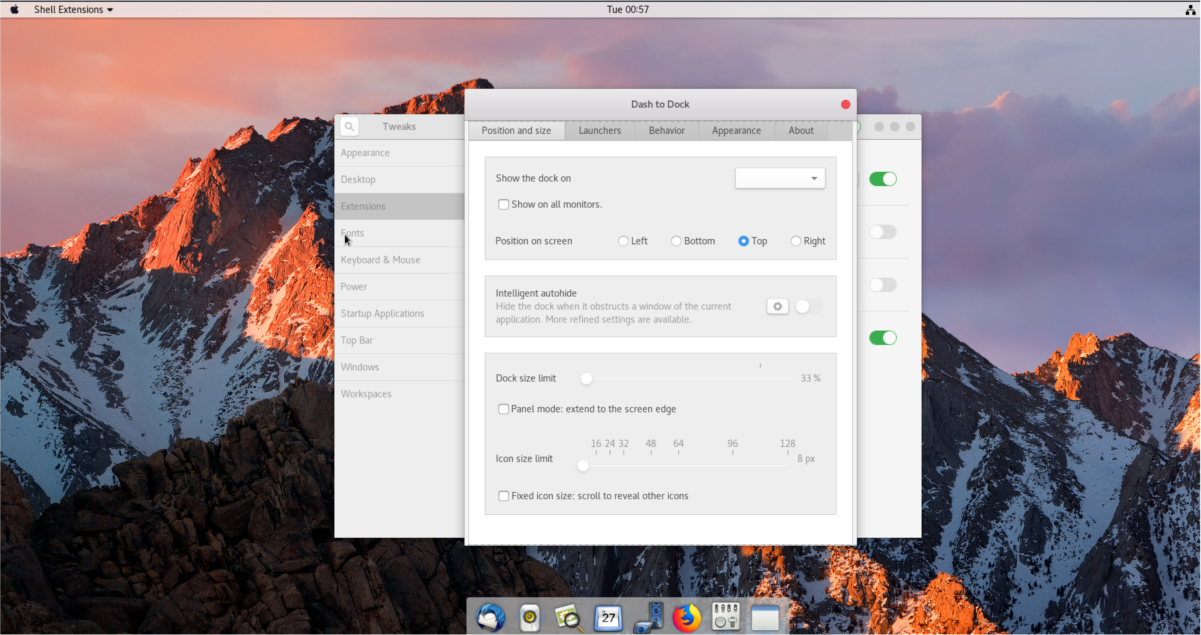
Siirrä viiva telakointiasema-alueelle japoista kaikki vaihtoehdot käytöstä. Jokaisen asetusvalikon liukusäätimen tulisi olla nollassa ja kaikkien mahdollisten vaihtoehtojen tulisi olla pois päältä. Jos tehdään oikein, Gnome-telakka ei ole enää näkyvissä.
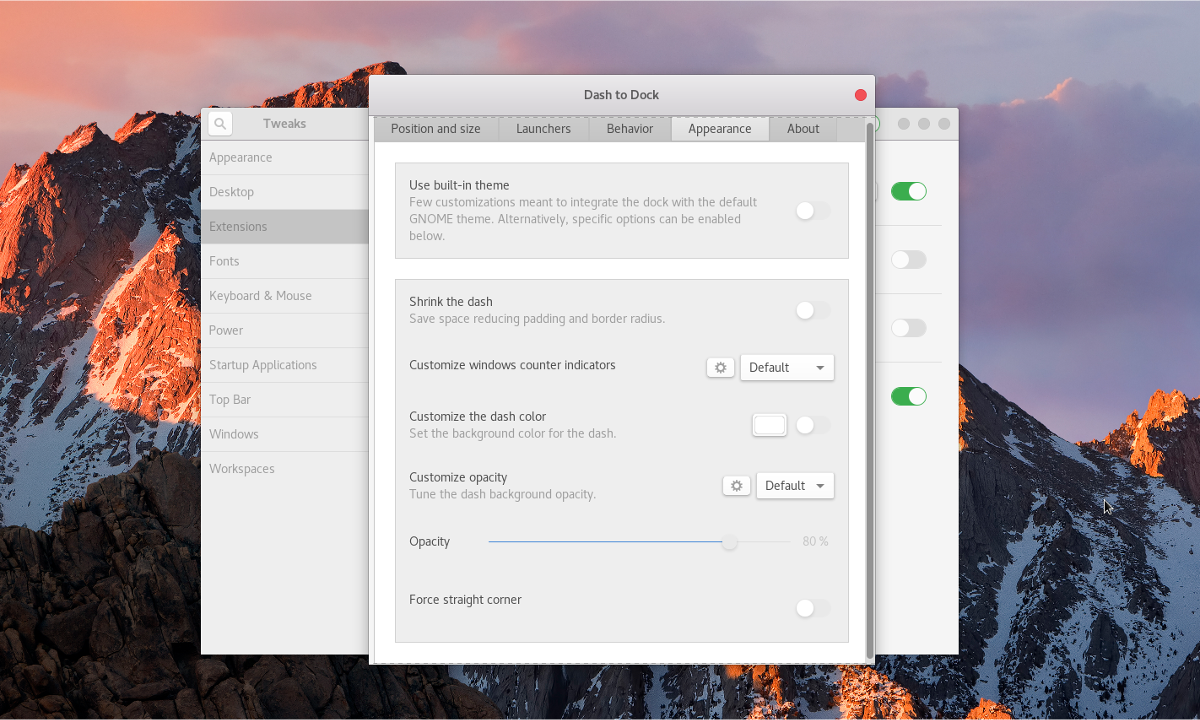
Gnome-telakan ollessa poissa käytöstä, ei ole mitään tapaa napsauttaa ”Näytä sovellukset” -painiketta. Sen sijaan pääset “kaikki sovellukset” -alueelle painamalla Voita + A.
Ota lankku käyttöön
Viimeinen iso askel muutosprosessissaGnome Shellille on sallittava oikea Mac-telakka. Tässä tapauksessa käytämme Plankia. Se on paljon paremman näköinen telakka tähän käyttötapaukseen. Käynnistä se napsauttamalla vasemmassa yläkulmassa olevaa Apple-kuvaketta, etsiä ”Plank” ja napsauttamalla sitä.
Kun telakka on auki, se näkyy näytön alareunassa. Napsauta hiiren kakkospainikkeella telakkaa ja valitse ”preferences”.
”Preferences” on Plank-telakan alue, jossakäyttäjät voivat mukauttaa sitä. Tässä oppaassa tarvitaan vain vähän muokkausta. Erityisesti asetusta on mukautettava, jotta Plank vastaa MacOS Sierra -teemaa.
Jos haluat vaihtaa teeman, etsi Asetukset-osiosta avattava teema ”teema” ja vaihda se kohtaan “GTK+”.
Viimeistele lopuksi prosessi luomalla aloituskohta Plankille päätteessä.
mkdir -p ~/.config/autostart cp /usr/share/applications/plank.desktop ~/.config/autostart
Kun Plank-telakka- ja teema-asetukset on määritetty oikein, uusi Mac-tapainen Linux-työpöytäsi on käyttövalmis!













Kommentit